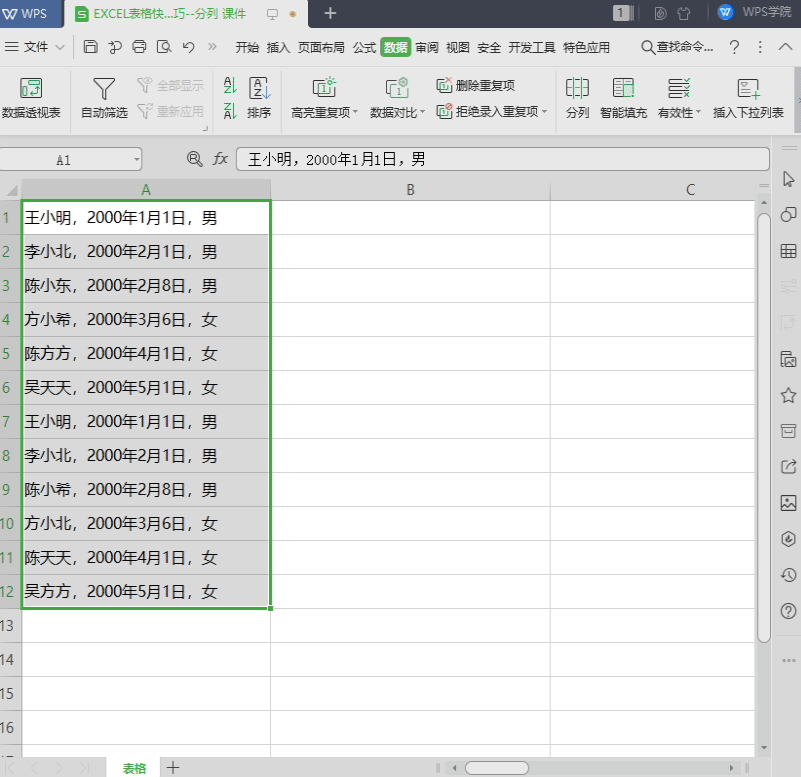本教程适用版本:WPS 365 点击免费使用
分列的功能主要体现在对数据的有效区分。
假设我们有这样一份数据在同一列内。
现在要按姓名、出生年月、性别将数据分为三列,运用分列就能快速整理完成。
它的位置在数据-分列。
■ 选中需要分列的单元格,点击分列。
可选择分隔符号和固定宽度分列。
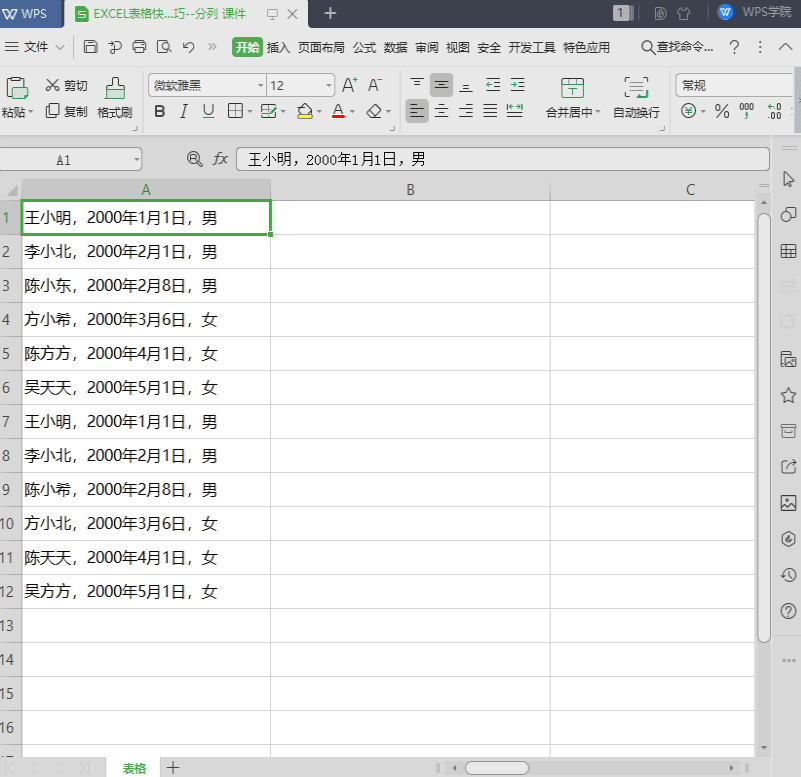 ■ 分隔符号分列即识别字段中含有的分隔符号。
可选择逗号,句号等等,默认选项为识别半角逗号、句号。
若要使用全角符号,可在其他符号手动输入,在预览窗口可看到分隔效果。
点击下一步,设置列数据类型。
在预览窗口点选对应列可独立设置每列的数据类型,还可选择不导入此列。
目标区域默认为当前选中数据区域为分列的首列位置,也可手动选择分列后数据的插入区域,点击完成即可分列。
■ 分隔符号分列即识别字段中含有的分隔符号。
可选择逗号,句号等等,默认选项为识别半角逗号、句号。
若要使用全角符号,可在其他符号手动输入,在预览窗口可看到分隔效果。
点击下一步,设置列数据类型。
在预览窗口点选对应列可独立设置每列的数据类型,还可选择不导入此列。
目标区域默认为当前选中数据区域为分列的首列位置,也可手动选择分列后数据的插入区域,点击完成即可分列。
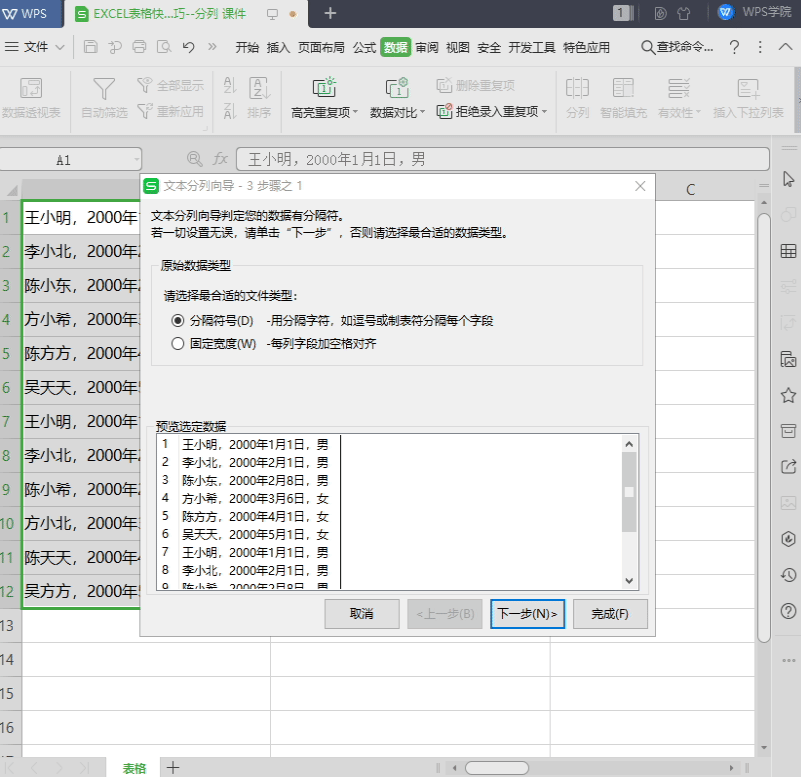 >免费升级到企业版,赠超大存储空间
■ 固定宽度分列,即选择字段的固定间隔位置进行分列,点击下一步设置分列间隔位置。
要建立分列线,就在预览窗口处的要建立分列线处单击鼠标。
删除分列线,双击分列线即可。
移动分列线,按住分列线移动到指定位置即可。
点击下一步同样是设置每列数据类型,点击完成即可分列完成。
>免费升级到企业版,赠超大存储空间
■ 固定宽度分列,即选择字段的固定间隔位置进行分列,点击下一步设置分列间隔位置。
要建立分列线,就在预览窗口处的要建立分列线处单击鼠标。
删除分列线,双击分列线即可。
移动分列线,按住分列线移动到指定位置即可。
点击下一步同样是设置每列数据类型,点击完成即可分列完成。